Để tối ưu hóa hiệu suất của máy tính chạy Windows 11, việc sở hữu một công cụ phù hợp là vô cùng quan trọng. Winhance, một ứng dụng trước đây là tiện ích dòng lệnh (CLI) nay đã phát triển thành ứng dụng truyền thống với giao diện đồ họa, chính là giải pháp toàn diện cho nhu cầu này. Với Winhance, bạn có thể dễ dàng lựa chọn và quản lý các ứng dụng, tính năng, phần mềm bên ngoài, tiện ích nén hay công cụ tùy biến từ một giao diện duy nhất. Đây là một tiện ích đơn giản nhưng mạnh mẽ, giúp bạn thiết lập hệ điều hành Windows mới một cách nhanh chóng. Thay vì phải cài đặt từng mục riêng lẻ, Winhance cho phép bạn chỉ cần đánh dấu chọn những gì cần và bỏ chọn những gì không mong muốn, sau đó cài đặt tất cả chỉ trong tích tắc.
Ngoài khả năng cài đặt phần mềm và các tiện ích cần thiết cho Windows, Winhance còn giúp “dọn dẹp” (debloat) hệ thống bằng cách loại bỏ các tính năng phiền toái như OneDrive, Copilot (vốn thường “len lỏi” vào các ứng dụng khác), và Microsoft Edge. Lý tưởng nhất, bạn nên sử dụng Winhance khi có một bản cài đặt Windows 11 mới tinh. Tuy nhiên, bạn vẫn có thể sử dụng công cụ này bất cứ lúc nào để gỡ bỏ bloatware khỏi hệ thống hoặc thêm/xóa các ứng dụng và tiện ích quan trọng.
Winhance là gì?
Tiện ích tối ưu, gỡ bỏ và tùy biến Windows
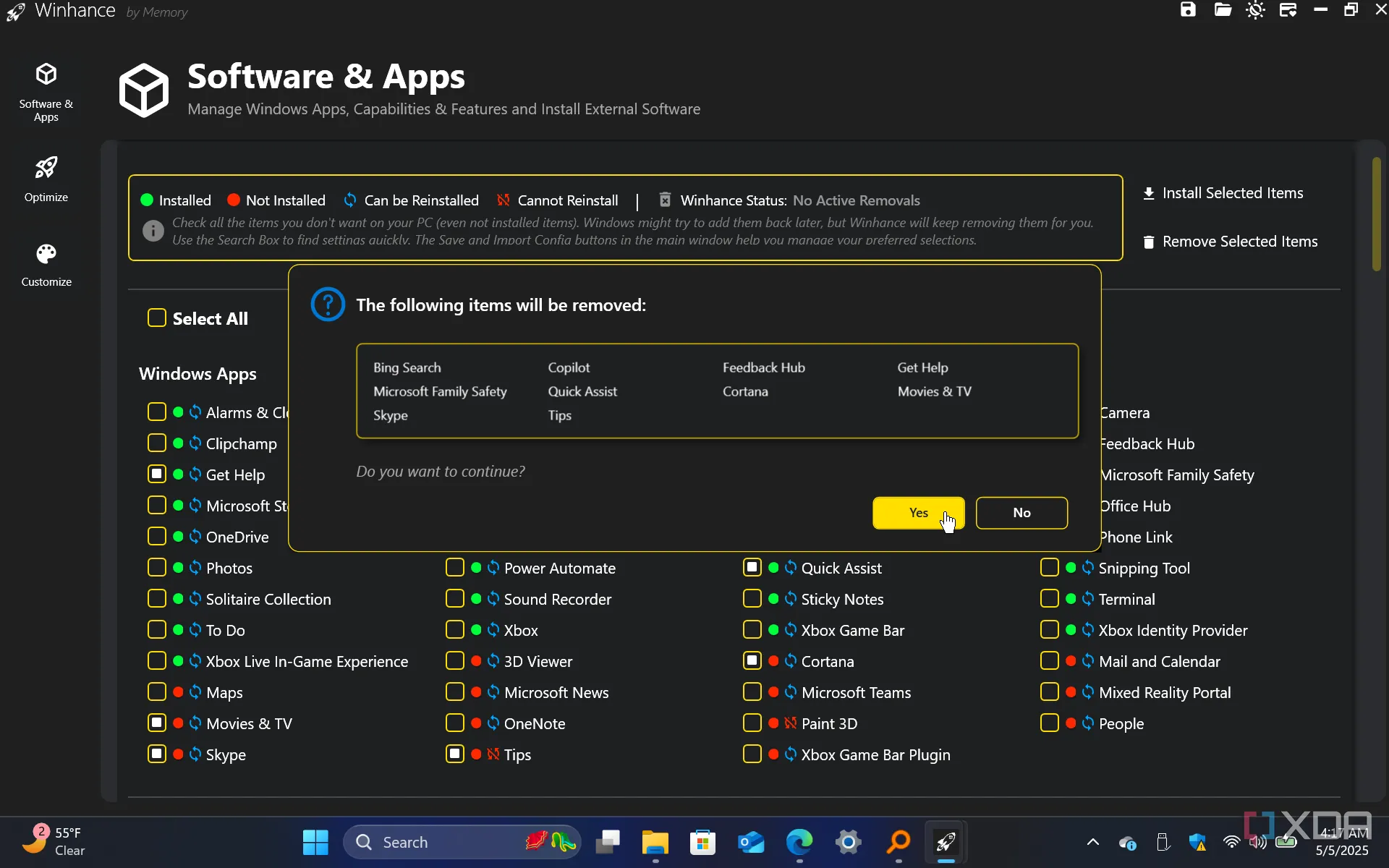 Giao diện Winhance hiển thị tùy chọn gỡ bỏ các tính năng Windows không cần thiết
Giao diện Winhance hiển thị tùy chọn gỡ bỏ các tính năng Windows không cần thiết
Winhance ban đầu là một script PowerShell (hiện vẫn có sẵn trên GitHub) với giao diện người dùng đồ họa, cho phép người dùng tùy biến và tối ưu Windows 11. Do sự hỗ trợ rộng rãi cho Windows 10 sẽ kết thúc vào tháng 10 năm 2025, phiên bản PowerShell này sẽ chỉ hoạt động với các phiên bản kênh dịch vụ dài hạn (LTSC) của Windows 10. Winhance được thiết kế dành riêng cho Windows 11. Tuy nhiên, do thiếu một số chức năng, nhà phát triển đã chuyển đổi nó thành một ứng dụng C# hoàn chỉnh. Dù bằng cách nào, bạn đều có thể tải xuống ứng dụng Winhance về máy tính của mình. Tuy nhiên, điều quan trọng cần lưu ý là nó chỉ hoạt động trên các phiên bản Windows 64-bit.
Với thông tin về lịch sử của Winhance, đây là thời điểm thích hợp để khám phá các khả năng, tính năng và chức năng của nó. Winhance là một ứng dụng hoàn toàn miễn phí và mã nguồn mở. Một chú thích mới ở đầu màn hình cho phép bạn biết liệu các ứng dụng có thể được cài đặt lại sau khi gỡ bỏ hay không. Winhance sẽ lưu một script và một tác vụ đã lên lịch nếu có thứ gì đó bị gỡ bỏ. Vì vậy, ngay cả khi một thứ gì đó được cài đặt thông qua Windows Update mà bạn đã chọn gỡ bỏ trước đó, Winhance sẽ loại bỏ nó lại trong quá trình khởi động.
Một trong những lợi ích quan trọng nhất của Winhance là khả năng gỡ bỏ các ứng dụng Windows không cần thiết. Chẳng hạn, người dùng có thể sử dụng công cụ này để gỡ cài đặt Bing Search, Copilot, 3D Viewer, Maps và nhiều tính năng Windows khác không sử dụng. Winhance cũng có thể loại bỏ các thành phần như trình ảo hóa Hyper-V và cung cấp nhiều trình duyệt thay thế phổ biến như Brave, DuckDuckGo, Arc và Vivaldi. Một lần nữa, công cụ này cho phép bạn thêm những gì bạn muốn và loại bỏ phần còn lại.
Hướng dẫn sử dụng Winhance
Kiểm soát Windows 11 từ Microsoft
Khi khởi chạy Winhance, phần “Software & Apps” (Phần mềm & Ứng dụng) sẽ hiện ra đầu tiên và nằm ở trung tâm giao diện chính. Phần này cho phép bạn gỡ cài đặt các ứng dụng và khả năng của Windows mà bạn muốn loại bỏ. Ví dụ, bạn có thể gỡ bỏ các ứng dụng của Microsoft như Edge và Copilot – những thứ mà nhiều người dùng mong muốn loại bỏ. Hãy kiểm tra chú thích ở đầu màn hình để biết liệu bạn có thể cài đặt lại ứng dụng đó thông qua tiện ích Winhance hay không. Sau đó, chỉ cần đánh dấu chọn hoặc bỏ chọn các tính năng mà bạn muốn quản lý với bản cài đặt Windows của mình. Mọi thao tác đều đơn giản như vậy.
Mặc dù Winhance còn hơi hạn chế về các công cụ tùy biến, nhưng nó vẫn cung cấp một số tính năng tùy chỉnh hữu ích như StartAllBack, OpenShell và Nilesoft Shell. Tuy nhiên, một số tùy chọn tùy biến mã nguồn mở miễn phí khác như Windhawk, Lively Wallpaper và Rainmeter lại vắng mặt, mặc dù đây là những công cụ tuyệt vời. Các tùy chọn trong Windhawk là vô tận, vì vậy bạn sẽ vẫn cần tải xuống chúng riêng biệt.
Winhance cũng tích hợp các ứng dụng lưu trữ và bảo mật như Proton VPN và Proton Drive. Điều này rất hấp dẫn đối với những người đang sử dụng hệ sinh thái Proton Unlimited. Công cụ này cũng cho phép bạn dùng thử các ứng dụng Proton miễn phí (nhưng bị giới hạn) nếu bạn chưa có đăng ký. Winhance còn cung cấp các tiện ích nén như 7-Zip và WinRAR, cùng với các ứng dụng đa phương tiện như VLC, Audacity, foobar2000 và Spotify. Nhiều người dùng chỉ cần VLC vì nó có thể phát hầu như mọi định dạng tệp đa phương tiện. Việc chọn các ứng dụng và tiện ích gợi nhớ đến các công cụ cài đặt ứng dụng hàng loạt như Ninite hoặc UniGetUI, dù Winhance có phần hạn chế hơn.
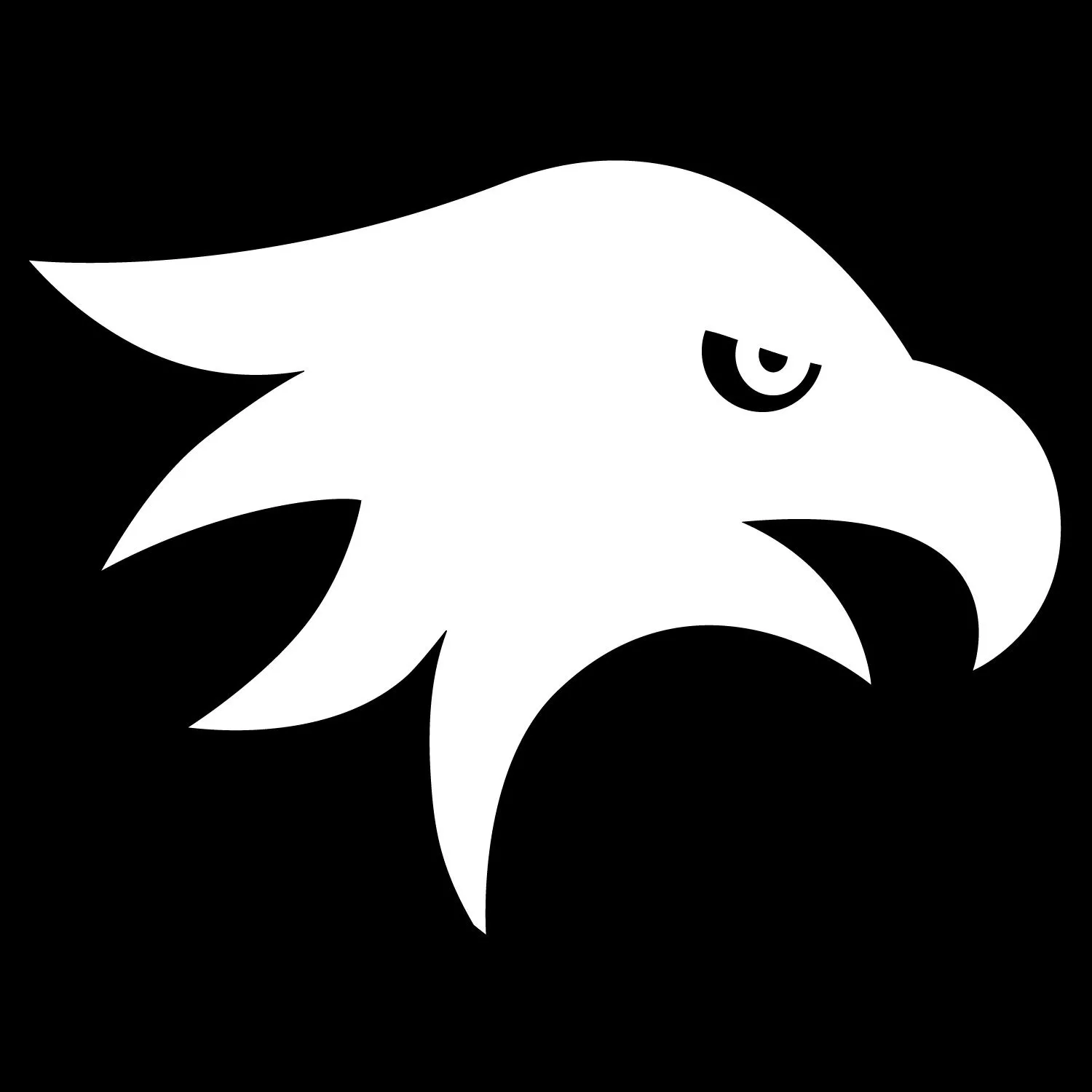 Biểu tượng Windhawk – công cụ tùy biến Windows mạnh mẽ
Biểu tượng Windhawk – công cụ tùy biến Windows mạnh mẽ
Tùy chỉnh và tối ưu cài đặt Windows
Điều chỉnh trải nghiệm Windows 11 phù hợp với công việc
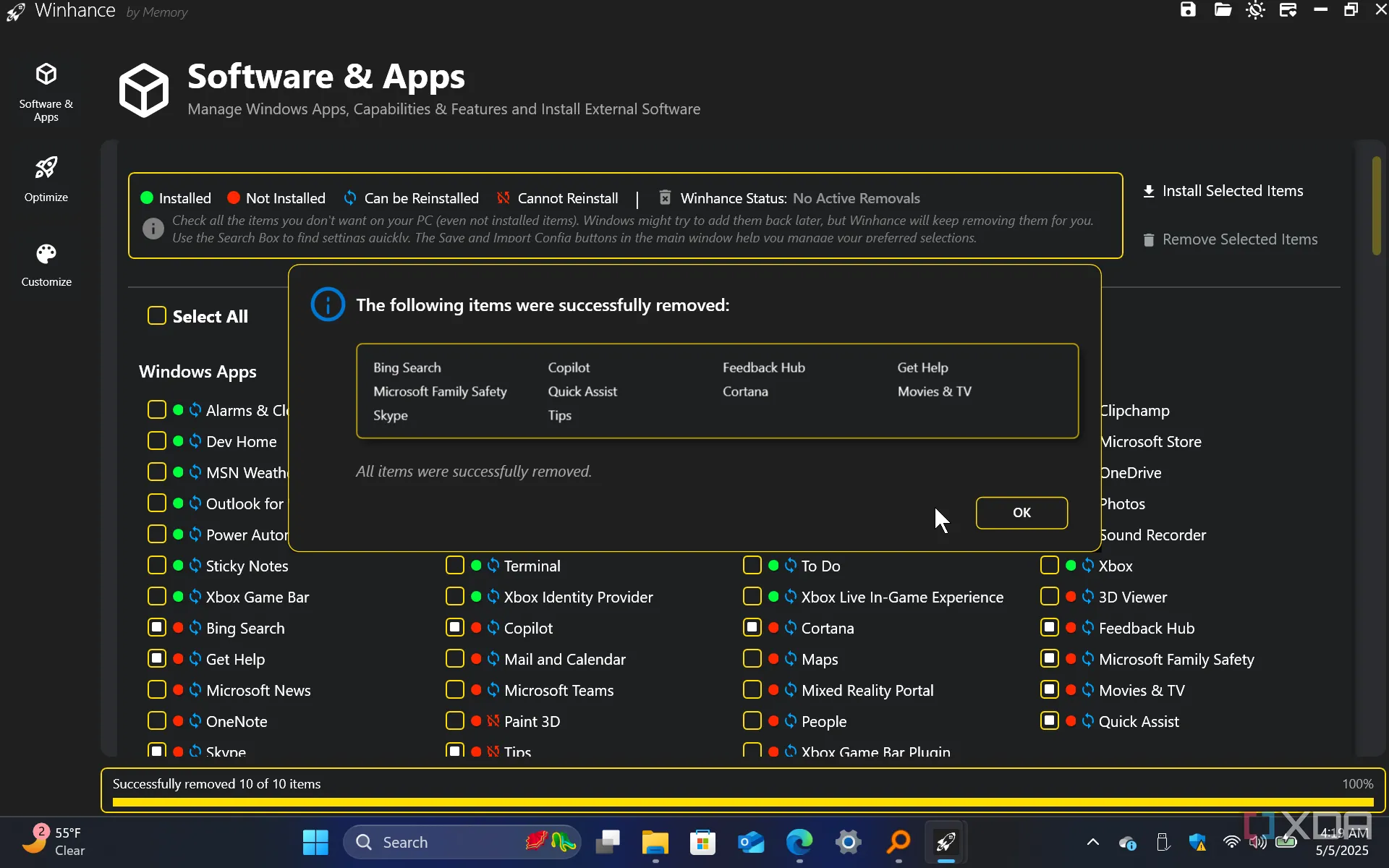 Màn hình thông báo Winhance đã gỡ bỏ thành công các ứng dụng và tính năng Windows
Màn hình thông báo Winhance đã gỡ bỏ thành công các ứng dụng và tính năng Windows
Bỏ qua sự vắng mặt đáng chú ý của Windhawk và một số ứng dụng khác, tính năng chính của Winhance vẫn là gỡ bỏ các ứng dụng Windows không cần thiết khỏi bản cài đặt của bạn. Sau khi đã chọn các ứng dụng mong muốn và quyết định loại bỏ bloatware của Microsoft, bạn chỉ cần chạy công cụ Winhance để cài đặt ứng dụng bằng cách nhấp vào “Install Selected Items” (Cài đặt các mục đã chọn).
Sau khi ứng dụng được cài đặt, việc gỡ bỏ các tính năng Windows là một hành động riêng biệt. Hãy đảm bảo kiểm tra chú thích ở phía trên để xác minh xem một tính năng Windows có thể được cài đặt lại hay không. Khi đã sẵn sàng, hãy nhấp vào nút “Remove Selected Items” (Gỡ bỏ các mục đã chọn). Chờ vài phút, và các mục Windows đã chọn của bạn sẽ được loại bỏ thành công khỏi hệ thống. Người dùng đã thử gỡ Copilot, và Winhance đã loại bỏ phiên bản cốt lõi trên Windows, nhưng nó vẫn còn tồn tại trong các ứng dụng mà nó đã “len lỏi” vào, như ứng dụng Outlook và Notepad. Vì vậy, bạn vẫn sẽ cần tắt Copilot trong các ứng dụng đó theo cách thủ công.
Winhance: Tiện ích mã nguồn mở để cá nhân hóa trải nghiệm Windows
Winhance là một tiện ích mã nguồn mở cực kỳ hữu ích nên có trong bộ công cụ của bạn khi cài đặt Windows 11. Nó giúp loại bỏ bloatware Windows không mong muốn và cài đặt các ứng dụng hữu ích khác cho các tác vụ khác nhau. Hãy nhớ rằng thời gian cần để gỡ bỏ các tính năng Windows sẽ phụ thuộc vào số lượng mục bạn chọn. Tuy nhiên, theo trải nghiệm thực tế, việc gỡ bỏ một vài tính năng diễn ra thành công và ứng dụng hoạt động rất hiệu quả.
Bạn đã từng sử dụng Winhance hay bất kỳ công cụ tối ưu Windows nào khác chưa? Chia sẻ kinh nghiệm và công cụ yêu thích của bạn trong phần bình luận bên dưới nhé!


